Emoji sind überall und alle wichtigen in BetriebSysteme, sowohl mobile als auch Desktop-Systeme, unterstützen sie. Für Desktop-Betriebssysteme kamen Emojis zu spät, für Smartphones jedoch schon seit langem. Das Aussehen eines Emoji-Sets variiert von Gerät zu Gerät und von Betriebssystem zu Betriebssystem, aber alle haben das Basisset. Chrome verfügt über ein natives Emoji-Bedienfeld, das Sie verwenden können, wenn die Emoji-Unterstützung Ihres Desktops nicht ausreicht oder die Verwendung unpraktisch ist. Es ist jedoch nicht standardmäßig aktiviert. Hier erfahren Sie, wie Sie das Chrome-Emoji-Bedienfeld aktivieren können.
Chrome Emoji Panel
Stellen Sie sicher, dass Sie die neueste Version von Chrome ausführen. Dies ist eine relativ neue Funktion, daher ist es wichtig, ob Ihr Browser aktuell ist oder nicht.
Öffnen Sie eine neue Registerkarte und geben Sie Folgendes in die URL-Leiste ein.
chrome://flags/
Tippen Sie auf Eingabe. Dadurch wird die Seite "Chrome-Flags" geöffnet. Chrome-Flags sind experimentelle Funktionen, die Benutzer aktivieren können. Sie sind nicht in der Beta. Die Funktionen funktionieren so, wie sie sollten. In Anbetracht der allgemeinen Interaktion der Nutzer mit dem Browser und der Meinung von Google, dass der Browser funktionieren sollte, sind diese Funktionen jedoch nicht standardmäßig aktiviert.
Suchen Sie auf der Seite "Chrome-Flags" nach einem namens "Flag" Emoji-Kontextmenü. Öffnen Sie das Dropdown-Menü und wählen Sie dieOption "Aktiviert". Nachdem Sie den Status eines Flags geändert haben, müssen Sie den Browser neu starten. Klicken Sie unten auf der Seite "Chrome-Flags" auf die Schaltfläche "Neu starten", um Chrome neu zu starten.

Das Chrome-Emoji-Bedienfeld wird nach dem aktiviertNeustart. Navigieren Sie dazu zu einer beliebigen Website, auf der Sie Text eingeben können. Dies kann Facebook, Twitter oder die Google-Suchseite sein. Wenn Sie mit der rechten Maustaste in das Feld klicken, wird ganz oben im Kontextmenü die Option "Emoji" angezeigt. Klicken Sie darauf und ein kleines Fenster mit Emoji wird geöffnet.
Klicken Sie auf das gewünschte Emoji. Das Panel ist in die üblichen Kategorien unterteilt und verfügt über eine Suchfunktion.
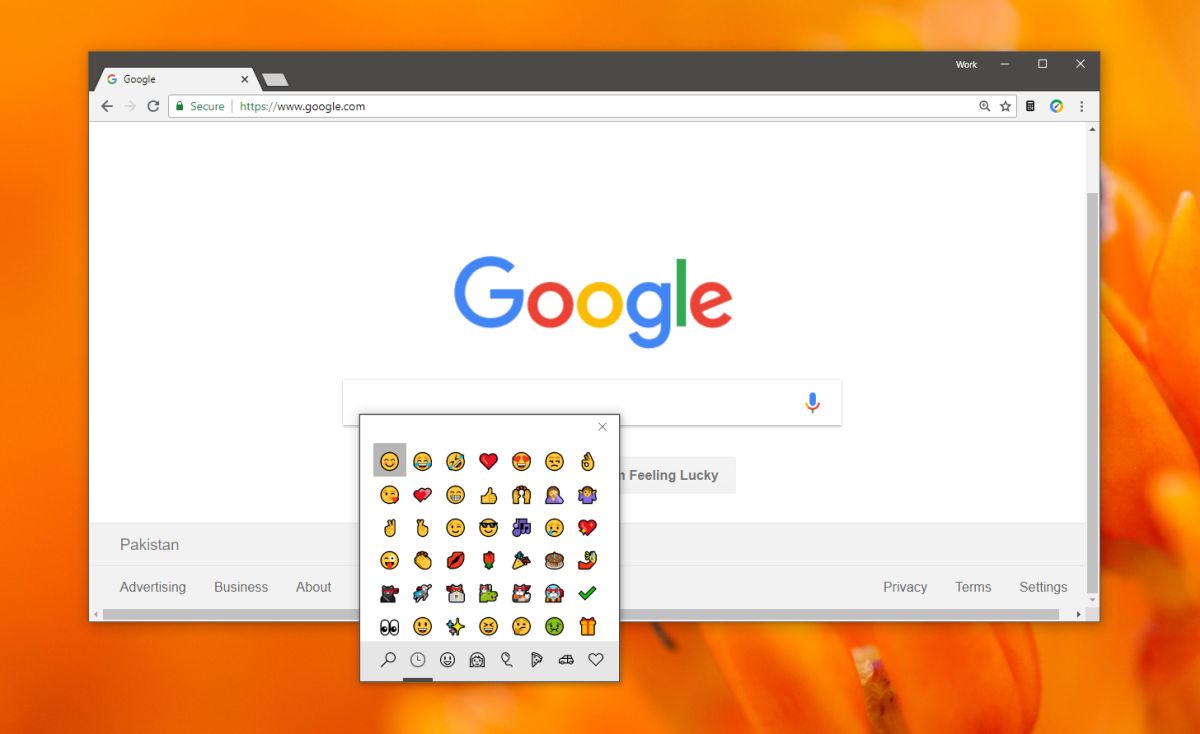
Über das Bedienfeld können Sie Emoji in einen beliebigen Text einfügenFeld, in das Sie Text eingeben können. Es gibt jedoch keine Garantie, dass die Website diesen Text anzeigen kann. Websites wie Facebook und Twitter unterstützen Emoji, aber Sie können davon ausgehen, dass dies möglicherweise nicht bei allen Websites Vorrang hat. Möglicherweise wird es von bestimmten Foren nicht unterstützt, oder auf einigen Websites können Sie es einfach nicht einfügen, selbst wenn das Bedienfeld angezeigt wird.
Das Emoji sieht auf einer Website möglicherweise anders aus, wenn es eingegeben wurde.













Bemerkungen